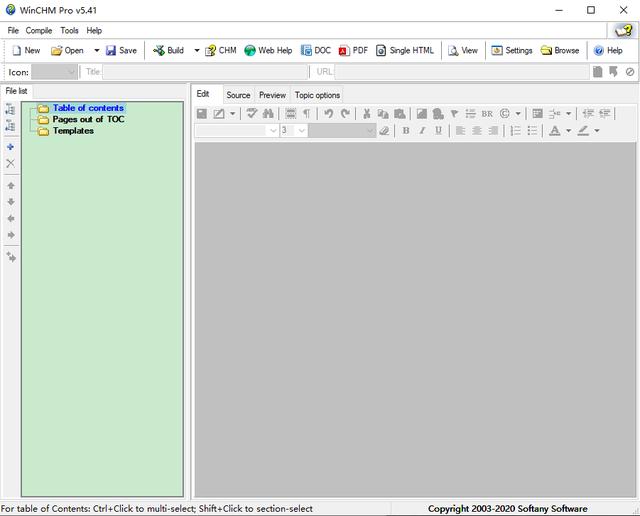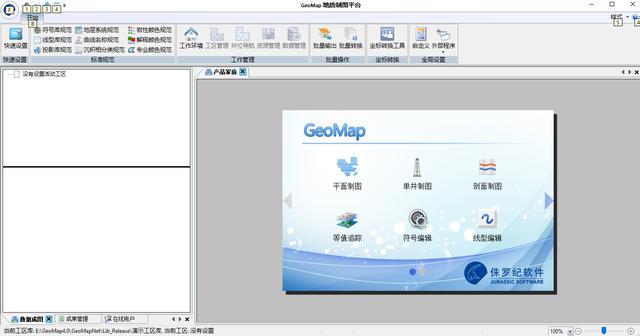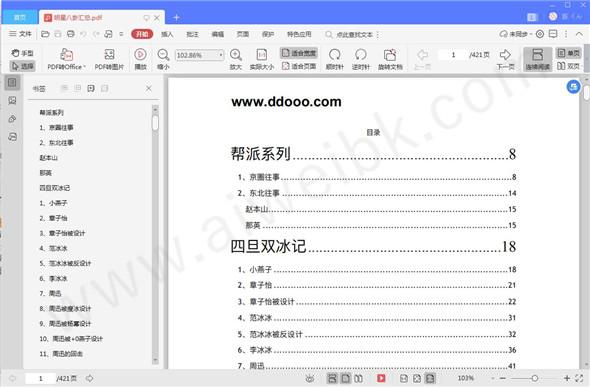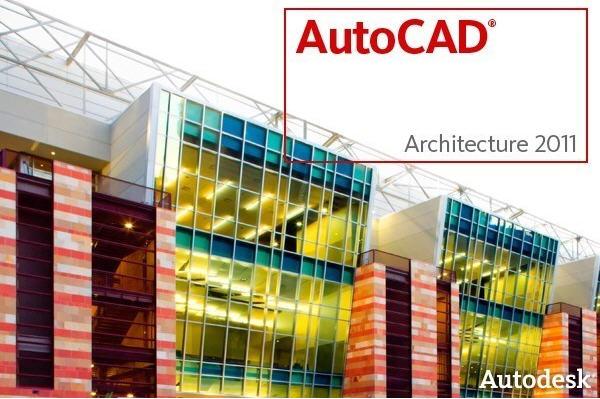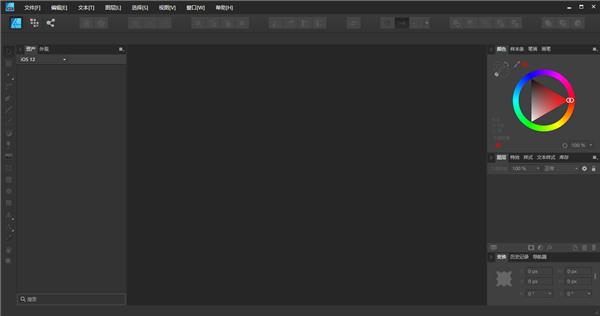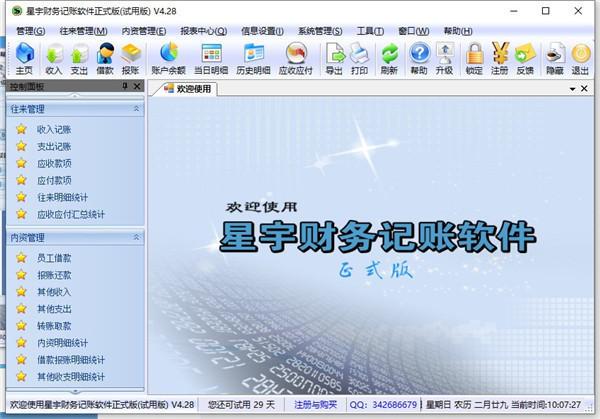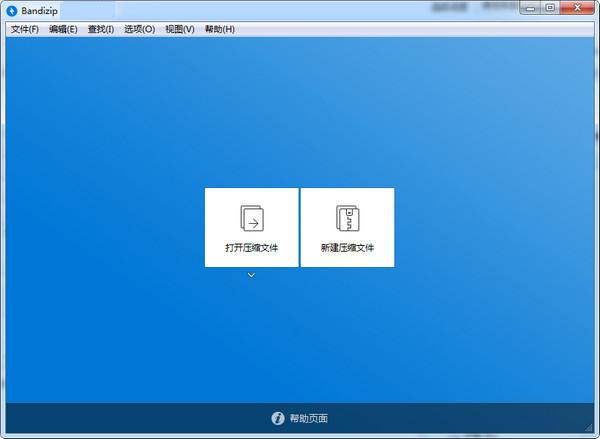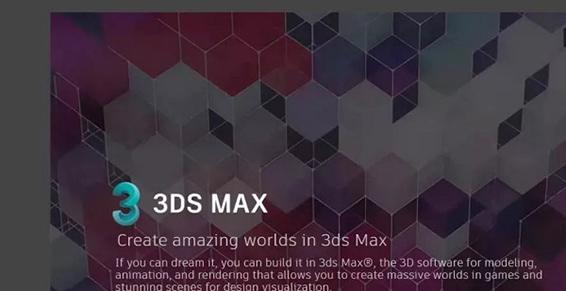Total Commander是一款多功能的PC端文件管理软件,该软件是由瑞士一名工程师Christian Ghisler 精心设计开发的老牌管理软件,它适用于微软各个操作平台,兼容windows各个版本系统,非常实用。这款软件打开你能够看到两个充满文件夹的浏览窗口,更加方便用户能够快速浏览自己想要的文件或者进行常规的文件操作,比如文件复制、粘贴甚至是删除文件等等操作,帮助用户节省大量的时间,相比windows自带的资源管理器来说更加实用,易操作。Total Commander能够允许用户进行各种自定义操作,像是自定义工具栏,自定义菜单或者快捷键等等,让用户真正享受到PC自由。虽说这款软件目前有非常多的相似软件,但是却没有哪个软件有它做的好,它另外还支持文件的快速预览和搜索功能,并且文件的多标签模式、文件比较等也是这款软件的一大亮点,使用这款软件能够极大的帮助用户提高工作效率。如果你有这方面的需要,那么不妨也来下载一下这款软件哦!

1、下载解压安装文件,得到破解文件和安装程序。双击运行安装tcmd920x32_64.exe开始安装;2、选择安装语言,下拉选择简体中文;

3、是否安装其他语言、如果没有其他需求,那么简体中文就可以了,可以选择否;

4、选择安装文件夹,这个随意;

5、更改文件设置,默认就好,点击下一步;

6、选择快捷方式创建,默认就可以了;

7、等待安装完成;

8、安装完成后将crack里面的文件直接复制到安装目录;

9、打开软件,注册成功!
一、软件常用操作常用的操作如查看、复制、移动、删除退出已经在下方列出,选择好文件后单击相应的按钮或是按下相应的快捷键(F3~F7)就可以完成操作。也可以像Windows中那样用鼠标拖动完成,用左键直接在两个窗口间拖运是复制,用右键可以像资源管理器中一样先拖动 后选择自己的操作。

二、切换目录方法1)在每一个文件窗口的右上方有两个按钮,“”按钮转入根目录(快捷键Ctrl + ),“..”按钮到上一级目录(快捷键Back Space)。2)windows资源管理器的目录树当然不是摆设,在一层层的树状目录间穿梭用它是再方便不过了。收藏夹设计大大降低Total Commander没有目录树所造成的定位困难。根据80/20原理,在数百个文件夹中,我们常用的文件夹数不超过20个,只要把这20个文件夹放进收藏夹就可以避免大量浪费在寻找文件夹上的时间。按下快捷键Ctrl + D可以把常用的目录加入到收藏夹中:一般会把桌面当作一个常用目录,然后再根据自己的喜好自己设置,只选择几个常用的哦!在文件窗口的标题栏上双击鼠标左键也可以打开收藏夹。

双击Total Commander的栏头(Ctrl + D)可以打开、添加或删除收藏夹,方便地在各个常用的目录间跳转,但是当添加的目录越来越多时列表会变得很长,Total Commander的作者已经考虑到了这个问题,他允许我们添加子菜单。先将所有要收藏的目录加入收藏夹,然后双击栏头选择“配置”,用“添加子菜单”增加父目录,用鼠标左键直接将已添加的目录拖动到父目录的下方就可以成为它的子菜单(小编随便测试了一个文件夹,然后用crtl+d+z+z便会快速到达小编上图所示的常用文件夹下,至于为什么选择z,因为z离手最近了,小编太懒了)。(小编的配置是crtl+d+1就是桌面)在项目的标题中插入“&”符号还可以为它设置一个热键。如果勾选目标路径的话,那么两边的文件夹都是按照自己选择的目录打开,在此小编暂时没有选择。3)Ctrl + →或←,将光标下的文件夹或压缩包在另一个窗口打开。4)Alt +↓显示历史文件夹,Alt + ←到前一个访问过的目录,Alt + →到后一个访问过的目录。三、选择文件下面是菜单栏里的一些选择文件的方法,在后面都有快捷键演示。非常方便的使用,记住快捷键哦。

1、如果你想快速找到文件用小键盘上的“+”扩大选择指定类型文件,“-”减少选择指定类型文件,例如你可以用“w*.*|*.bak *.old”来选择所有以“w”开头但结尾不是“.bak”和“.old”的文件。(注意是小键盘哦)

2、crtl + 小键盘上的“+”是全部选择。crtl + 小键盘上的“-”是全部取消。“*”反向选择,Alt + 小键盘上的“+”选择所有具有相同扩展名的文件。3、注意:切换到非当前文件窗口时要先单击窗口的标题栏,直接单击文件会丢失刚才的选择。四、文件命名选中文件后,有的需要重命名的多个文件,可以在文件选项中选择批量重命名,或者直接按下快捷键Ctrl + m选择批量重命名。

然后会得出这么个对话框,根据自己的需要自行设置。一般使用的都是计数器,或者插件。

它的使用是很简单的,这里给出两条技巧:1、计数器是按文件的排列顺序来工作的,用鼠标拖动或是用Shift + 方向键可以排列文件的顺序。2、即使重命名工具已经关闭了仍可以撤消上次的重命名操作,用它打开任意文件,单击“恢复”按钮。五、文件压缩

压缩文件时用右键单击要压缩的文件,在“复制”命令的下方可以看到“文件压缩”命令(快捷键Alt + F5)。Total Commander巧妙地把其他压缩程序的优点融合在了一起。像很多安装程序有多个文件,它们都被保存在一个压缩包中。双击安装程序,单击“解压缩全部文件并执行”,安装完成后回到软件界面单击“确定”,生成的临时文件就被自动删除了。如果你修改了临时解压文件的内容,软件会提示是否将修改后的内容重新压缩到压缩包内。对于Zip压缩包中的文件可以直接重命名,用右键单击文件就能看到“重命名”命令。在Total Commander中,所有的压缩文件就像文件夹一样双击就可以进入,但有时我们想用专业的压缩软件来打开该怎么办呢?很简单,用右键单击压缩文件,选择最上方用黑体写的文件名,这时你就用默认的关联软件打开压缩包了。六、时间属性修改选中一个或多个文件夹,打开菜单“文件”→“改变属性”。

1、是一个功能强大的全能文件管理器。2、支持随意自定义的菜单、工具栏、快捷键,给您最大的自由。3、一般的文件操作,如搜索、复制、移动、改 名、删除等。4、功能应有尽有,更有文件内容比较、同步文件夹。5、批量重命名文件、分割合并文件、创建/检查文件校验(MD5/SFV) 等实用功能。6、内 置 ZIP/TAR/GZ/TGZ 格式的压缩/解压功能。7、ZIP格式还支持创建加密及自解包功能。8、此外,不仅可以直接打开(解开) ARJ/CAB/RAR/LZH/ACE/UC2 等压缩包。9、配合插件或相应的压缩程序,更可创建这些格式的压缩包。10、就像创建和打开文件夹一样简单。11、而搜索功能,无论是文件还是内容。12、同样支持在这些压缩包中进行。
并排双窗口设计:处理不同位置文件更方便高效;支持文件夹标签:通过标签快速切换不同文件夹;内置文件查看器:可快速查看多种类型文件内容;丰富的插件资源:可极大地拓展和增强软件功能;批量重命名工具:内置丰富命名规则,功能强大;文件夹同步工具:可对文件夹内容进行比较同步;文件间内容比较:可比较并修改文件间内容差异;增强的搜索功能:可以多种方式搜索文件及内容;文件过滤与定位:可快速定位到符合条件的文件;文件压缩与解压:支持压缩和解压多种压缩文件;文件传输客户端:支持多组服务器上传下载文件;文件分割与合并:支持按需分割文件及合并文件;文件编码与解码:支持多种文件编码及解码格式;后台复制与压缩:独立线程后台复制或压缩文件;鼠标拖放等功能:资源管理器及桌面间双向拖放;支持键盘快捷键:大多数功能可通过快捷键调用;内置命令行功能:支持带参数直接启动应用程序;高度的可配置性:可自定义工具栏和菜单等资源;常用文件夹列表:方便快速访问文件系统及资源;文件夹历史列表:在文件夹访问记录间快速跳转;支持本地化语言:支持简繁体中文等 30 多种语言;支持长文件名及 Unicode:文件名最多达 1022 字符,多数功能支持 Unicode;支持通配符及正则表达式:文件搜索及重命名等操作支持通配符及正则表达式;支持视图模式:可通过手动或按预定规则自动切换;支持垂直工具栏:方便用户点击图标访问更多功能;可集成 Everything 搜索:此工具可提高文件搜索效率;支持橡皮筯选择(框选)模式:选择文件更加方便;更好地支持高分辨率屏幕(高分屏 High DPI);
重要行动F1帮助F2重读源窗口F3列表文件F4编辑文件F5复制文件F6重命名或移动文件F7创建目录F8或DEL删除文件以根据配置直接回收bin /删除F9激活源窗口上方的菜单(左侧或右侧)F10激活左侧菜单或取消激活菜单ALT + F1更改左侧驱动器ALT + F2更改右侧驱动器ALT + F3使用备用(外部或内部)查看器ALT + SHIFT + F3启动列表器并使用内部查看器加载文件(无插件或多媒体)ALT + F4退出|最小化(使用wincmd.ini中的MinimizeOnClose选项)ALT + F5包文件ALT + SHIFT + F5移至存档ALT + F6从光标下的归档文件或选定的归档文件解压缩指定的文件(在Windows 95上使用Alt + F9)ALT + F7查找ALT + SHIFT + F7在单独的进程中查找ALT + F8打开命令行的历史列表ALT + F9与ALT + F6相同(因为在Windows 95上ALT + F6被破坏)ALT + SHIFT + F9测试档案ALT + F10用当前目录树打开一个对话框ALT + F11打开左侧当前目录栏(breadcrumb栏)ALT + F12打开当前目录栏(导航栏)ALT + SHIFT + F11将按钮栏对焦以通过键盘使用SHIFT + F1自定义列查看菜单SHIFT + F2比较文件列表SHIFT + F3选择多个文件时,仅列出光标下的文件SHIFT + F4创建新的文本文件并加载到编辑器中SHIFT + F5将文件(带有重命名)复制到同一目录中SHIFT + CTRL + F5创建所选文件的快捷方式SHIFT + F6重命名相同目录中的文件SHIFT + F8 / DEL直接删除/删除回收站 - 根据配置SHIFT + F10显示上下文菜单SHIFT + ESC将Total Commander最小化为图标ALT +左/右转到已经访问过的目录的上一个/下一个目录ALT +向下打开已访问过的目录的历史列表(如WWW浏览器中的历史列表)NUM +扩展选择(可配置:只是文件或文件和文件夹)NUM - 缩小选择NUM *反转选择(也有移位,请参阅链接)NUM /恢复选择SHIFT + NUM +与NUM +相似,但是NUM +只选择文件的文件和文件夹(反之亦然)SHIFT + NUM - 总是从文件中删除选择(NUM - 来自文件和文件夹)SHIFT + NUM *与NUM *相似,但是如果NUM *文件和文件夹反转了刚选择的文件(反之亦然)CTRL + NUM +全选(可配置:只是文件或文件和文件夹)CTRL + SHIFT + NUM +选择全部(文件和文件夹,如果CTRL + NUM +只选择文件)CTRL + NUM - 全部取消选择(总是文件和文件夹)CTRL + SHIFT + NUM -全部取消选择(总是文件,没有文件夹)ALT + NUM +选择具有相同扩展名的所有文件ALT + NUM - 从具有相同扩展名的文件中删除选择CTRL + PgUp键或Backspace更改为父目录(cd ..)CTRL + <跳转到根目录(大多数欧洲键盘)CTRL + 跳转到根目录(美式键盘)CTRL + PgDn打开目录/存档(也自解压.EXE存档)CTRL +左/右打开目录/存档并将其显示在目标窗口中。如果光标不在目录名称上,或者其他面板处于活动状态,则显示当前目录。CTRL + F1文件显示'简要'(仅文件名)CTRL + SHIFT + F1缩略图视图(预览图片)CTRL + F2文件显示'full'(所有文件详细信息)CTRL + SHIFT + F2评论视图(用Ctrl + Z创建新评论)CTRL + F3按名称排序CTRL + F4按扩展名排序CTRL + F5按日期/时间排序CTRL + F6按大小排序CTRL + F7未分类CTRL + F8显示目录树CTRL + SHIFT + F8通过单独的目录树状态循环:一棵树,两棵树,关闭CTRL + F9使用关联的程序在光标下打印文件CTRL + F10显示所有文件CTRL + F11仅显示程序CTRL + F12显示用户定义的文件TAB在左侧和右侧文件列表之间切换SHIFT + TAB在当前文件列表和单独的树之间切换(如果启用)字母重定向到命令行,光标跳转到命令行INSERT选择文件或目录。

安装教程
1、下载解压安装文件,得到破解文件和安装程序。双击运行安装tcmd920x32_64.exe开始安装;2、选择安装语言,下拉选择简体中文;

3、是否安装其他语言、如果没有其他需求,那么简体中文就可以了,可以选择否;

4、选择安装文件夹,这个随意;

5、更改文件设置,默认就好,点击下一步;

6、选择快捷方式创建,默认就可以了;

7、等待安装完成;

8、安装完成后将crack里面的文件直接复制到安装目录;

9、打开软件,注册成功!
使用教程
一、软件常用操作常用的操作如查看、复制、移动、删除退出已经在下方列出,选择好文件后单击相应的按钮或是按下相应的快捷键(F3~F7)就可以完成操作。也可以像Windows中那样用鼠标拖动完成,用左键直接在两个窗口间拖运是复制,用右键可以像资源管理器中一样先拖动 后选择自己的操作。

二、切换目录方法1)在每一个文件窗口的右上方有两个按钮,“”按钮转入根目录(快捷键Ctrl + ),“..”按钮到上一级目录(快捷键Back Space)。2)windows资源管理器的目录树当然不是摆设,在一层层的树状目录间穿梭用它是再方便不过了。收藏夹设计大大降低Total Commander没有目录树所造成的定位困难。根据80/20原理,在数百个文件夹中,我们常用的文件夹数不超过20个,只要把这20个文件夹放进收藏夹就可以避免大量浪费在寻找文件夹上的时间。按下快捷键Ctrl + D可以把常用的目录加入到收藏夹中:一般会把桌面当作一个常用目录,然后再根据自己的喜好自己设置,只选择几个常用的哦!在文件窗口的标题栏上双击鼠标左键也可以打开收藏夹。

双击Total Commander的栏头(Ctrl + D)可以打开、添加或删除收藏夹,方便地在各个常用的目录间跳转,但是当添加的目录越来越多时列表会变得很长,Total Commander的作者已经考虑到了这个问题,他允许我们添加子菜单。先将所有要收藏的目录加入收藏夹,然后双击栏头选择“配置”,用“添加子菜单”增加父目录,用鼠标左键直接将已添加的目录拖动到父目录的下方就可以成为它的子菜单(小编随便测试了一个文件夹,然后用crtl+d+z+z便会快速到达小编上图所示的常用文件夹下,至于为什么选择z,因为z离手最近了,小编太懒了)。(小编的配置是crtl+d+1就是桌面)在项目的标题中插入“&”符号还可以为它设置一个热键。如果勾选目标路径的话,那么两边的文件夹都是按照自己选择的目录打开,在此小编暂时没有选择。3)Ctrl + →或←,将光标下的文件夹或压缩包在另一个窗口打开。4)Alt +↓显示历史文件夹,Alt + ←到前一个访问过的目录,Alt + →到后一个访问过的目录。三、选择文件下面是菜单栏里的一些选择文件的方法,在后面都有快捷键演示。非常方便的使用,记住快捷键哦。

1、如果你想快速找到文件用小键盘上的“+”扩大选择指定类型文件,“-”减少选择指定类型文件,例如你可以用“w*.*|*.bak *.old”来选择所有以“w”开头但结尾不是“.bak”和“.old”的文件。(注意是小键盘哦)

2、crtl + 小键盘上的“+”是全部选择。crtl + 小键盘上的“-”是全部取消。“*”反向选择,Alt + 小键盘上的“+”选择所有具有相同扩展名的文件。3、注意:切换到非当前文件窗口时要先单击窗口的标题栏,直接单击文件会丢失刚才的选择。四、文件命名选中文件后,有的需要重命名的多个文件,可以在文件选项中选择批量重命名,或者直接按下快捷键Ctrl + m选择批量重命名。

然后会得出这么个对话框,根据自己的需要自行设置。一般使用的都是计数器,或者插件。

它的使用是很简单的,这里给出两条技巧:1、计数器是按文件的排列顺序来工作的,用鼠标拖动或是用Shift + 方向键可以排列文件的顺序。2、即使重命名工具已经关闭了仍可以撤消上次的重命名操作,用它打开任意文件,单击“恢复”按钮。五、文件压缩

压缩文件时用右键单击要压缩的文件,在“复制”命令的下方可以看到“文件压缩”命令(快捷键Alt + F5)。Total Commander巧妙地把其他压缩程序的优点融合在了一起。像很多安装程序有多个文件,它们都被保存在一个压缩包中。双击安装程序,单击“解压缩全部文件并执行”,安装完成后回到软件界面单击“确定”,生成的临时文件就被自动删除了。如果你修改了临时解压文件的内容,软件会提示是否将修改后的内容重新压缩到压缩包内。对于Zip压缩包中的文件可以直接重命名,用右键单击文件就能看到“重命名”命令。在Total Commander中,所有的压缩文件就像文件夹一样双击就可以进入,但有时我们想用专业的压缩软件来打开该怎么办呢?很简单,用右键单击压缩文件,选择最上方用黑体写的文件名,这时你就用默认的关联软件打开压缩包了。六、时间属性修改选中一个或多个文件夹,打开菜单“文件”→“改变属性”。

软件功能
1、是一个功能强大的全能文件管理器。2、支持随意自定义的菜单、工具栏、快捷键,给您最大的自由。3、一般的文件操作,如搜索、复制、移动、改 名、删除等。4、功能应有尽有,更有文件内容比较、同步文件夹。5、批量重命名文件、分割合并文件、创建/检查文件校验(MD5/SFV) 等实用功能。6、内 置 ZIP/TAR/GZ/TGZ 格式的压缩/解压功能。7、ZIP格式还支持创建加密及自解包功能。8、此外,不仅可以直接打开(解开) ARJ/CAB/RAR/LZH/ACE/UC2 等压缩包。9、配合插件或相应的压缩程序,更可创建这些格式的压缩包。10、就像创建和打开文件夹一样简单。11、而搜索功能,无论是文件还是内容。12、同样支持在这些压缩包中进行。
软件特点
并排双窗口设计:处理不同位置文件更方便高效;支持文件夹标签:通过标签快速切换不同文件夹;内置文件查看器:可快速查看多种类型文件内容;丰富的插件资源:可极大地拓展和增强软件功能;批量重命名工具:内置丰富命名规则,功能强大;文件夹同步工具:可对文件夹内容进行比较同步;文件间内容比较:可比较并修改文件间内容差异;增强的搜索功能:可以多种方式搜索文件及内容;文件过滤与定位:可快速定位到符合条件的文件;文件压缩与解压:支持压缩和解压多种压缩文件;文件传输客户端:支持多组服务器上传下载文件;文件分割与合并:支持按需分割文件及合并文件;文件编码与解码:支持多种文件编码及解码格式;后台复制与压缩:独立线程后台复制或压缩文件;鼠标拖放等功能:资源管理器及桌面间双向拖放;支持键盘快捷键:大多数功能可通过快捷键调用;内置命令行功能:支持带参数直接启动应用程序;高度的可配置性:可自定义工具栏和菜单等资源;常用文件夹列表:方便快速访问文件系统及资源;文件夹历史列表:在文件夹访问记录间快速跳转;支持本地化语言:支持简繁体中文等 30 多种语言;支持长文件名及 Unicode:文件名最多达 1022 字符,多数功能支持 Unicode;支持通配符及正则表达式:文件搜索及重命名等操作支持通配符及正则表达式;支持视图模式:可通过手动或按预定规则自动切换;支持垂直工具栏:方便用户点击图标访问更多功能;可集成 Everything 搜索:此工具可提高文件搜索效率;支持橡皮筯选择(框选)模式:选择文件更加方便;更好地支持高分辨率屏幕(高分屏 High DPI);
快捷操作
重要行动F1帮助F2重读源窗口F3列表文件F4编辑文件F5复制文件F6重命名或移动文件F7创建目录F8或DEL删除文件以根据配置直接回收bin /删除F9激活源窗口上方的菜单(左侧或右侧)F10激活左侧菜单或取消激活菜单ALT + F1更改左侧驱动器ALT + F2更改右侧驱动器ALT + F3使用备用(外部或内部)查看器ALT + SHIFT + F3启动列表器并使用内部查看器加载文件(无插件或多媒体)ALT + F4退出|最小化(使用wincmd.ini中的MinimizeOnClose选项)ALT + F5包文件ALT + SHIFT + F5移至存档ALT + F6从光标下的归档文件或选定的归档文件解压缩指定的文件(在Windows 95上使用Alt + F9)ALT + F7查找ALT + SHIFT + F7在单独的进程中查找ALT + F8打开命令行的历史列表ALT + F9与ALT + F6相同(因为在Windows 95上ALT + F6被破坏)ALT + SHIFT + F9测试档案ALT + F10用当前目录树打开一个对话框ALT + F11打开左侧当前目录栏(breadcrumb栏)ALT + F12打开当前目录栏(导航栏)ALT + SHIFT + F11将按钮栏对焦以通过键盘使用SHIFT + F1自定义列查看菜单SHIFT + F2比较文件列表SHIFT + F3选择多个文件时,仅列出光标下的文件SHIFT + F4创建新的文本文件并加载到编辑器中SHIFT + F5将文件(带有重命名)复制到同一目录中SHIFT + CTRL + F5创建所选文件的快捷方式SHIFT + F6重命名相同目录中的文件SHIFT + F8 / DEL直接删除/删除回收站 - 根据配置SHIFT + F10显示上下文菜单SHIFT + ESC将Total Commander最小化为图标ALT +左/右转到已经访问过的目录的上一个/下一个目录ALT +向下打开已访问过的目录的历史列表(如WWW浏览器中的历史列表)NUM +扩展选择(可配置:只是文件或文件和文件夹)NUM - 缩小选择NUM *反转选择(也有移位,请参阅链接)NUM /恢复选择SHIFT + NUM +与NUM +相似,但是NUM +只选择文件的文件和文件夹(反之亦然)SHIFT + NUM - 总是从文件中删除选择(NUM - 来自文件和文件夹)SHIFT + NUM *与NUM *相似,但是如果NUM *文件和文件夹反转了刚选择的文件(反之亦然)CTRL + NUM +全选(可配置:只是文件或文件和文件夹)CTRL + SHIFT + NUM +选择全部(文件和文件夹,如果CTRL + NUM +只选择文件)CTRL + NUM - 全部取消选择(总是文件和文件夹)CTRL + SHIFT + NUM -全部取消选择(总是文件,没有文件夹)ALT + NUM +选择具有相同扩展名的所有文件ALT + NUM - 从具有相同扩展名的文件中删除选择CTRL + PgUp键或Backspace更改为父目录(cd ..)CTRL + <跳转到根目录(大多数欧洲键盘)CTRL + 跳转到根目录(美式键盘)CTRL + PgDn打开目录/存档(也自解压.EXE存档)CTRL +左/右打开目录/存档并将其显示在目标窗口中。如果光标不在目录名称上,或者其他面板处于活动状态,则显示当前目录。CTRL + F1文件显示'简要'(仅文件名)CTRL + SHIFT + F1缩略图视图(预览图片)CTRL + F2文件显示'full'(所有文件详细信息)CTRL + SHIFT + F2评论视图(用Ctrl + Z创建新评论)CTRL + F3按名称排序CTRL + F4按扩展名排序CTRL + F5按日期/时间排序CTRL + F6按大小排序CTRL + F7未分类CTRL + F8显示目录树CTRL + SHIFT + F8通过单独的目录树状态循环:一棵树,两棵树,关闭CTRL + F9使用关联的程序在光标下打印文件CTRL + F10显示所有文件CTRL + F11仅显示程序CTRL + F12显示用户定义的文件TAB在左侧和右侧文件列表之间切换SHIFT + TAB在当前文件列表和单独的树之间切换(如果启用)字母重定向到命令行,光标跳转到命令行INSERT选择文件或目录。
下载地址
解压密码:52maicong
有问题?点击报错+投诉+提问

 普通下载
普通下载